上一篇
壁纸美化🕒时钟 电脑壁纸屏保设置成时针效果的详细操作方法
- 问答
- 2025-08-31 17:44:56
- 2
把电脑壁纸变成动态时钟的懒人指南
你有没有过这种体验?盯着电脑屏幕发呆,突然想知道现在几点,结果还得低头看手机或者点开右下角那个小到快隐身的时间图标,要是桌面的壁纸本身就能显示时间,那该多酷啊——这种让壁纸“活起来”的时钟效果早就不是科幻片里的设定了!今天就手把手教你如何用最简单的方法,把电脑壁纸变成一款实时走动的时钟屏保,既实用又能瞬间提升桌面的格调。
先别急,准备工作要做好
在开始折腾之前,记得先确认两件事:
- 你的电脑系统是 Windows 10/11 或 macOS(不同系统方法略有区别);
- 网络连接正常(需要下载一个小工具)。
不用担心需要编程或者复杂操作,咱们用的都是小白友好型软件。
Windows 用户看这里:用 Fliqlo 轻松搞定
如果你用的是 Windows 系统,Fliqlo 这款经典翻页时钟屏保可能是最省事的选择,它简洁又复古,很多咖啡馆和工作室都在用。
步骤详解:
- 打开浏览器,搜索“Fliqlo 官网”(认准官方地址,避免下到山寨版)。
- 找到下载页面,选择 Windows 版本(通常是 .scr 格式的屏保文件)。
- 下载后,右键点击文件,选择“安装”,如果系统提示安全风险,点“更多信息”→“仍要运行”。
- 安装完成后,在桌面右键点击→选择“个性化”→找到“锁屏界面”→点击“屏幕保护程序设置”。
- 在弹出的窗口里,下拉选择“Fliqlo”,点击“设置”可以调整时钟大小、是否显示秒针等。
- 设置好等待时间(比如5分钟),点击“应用”→“确定”就搞定了!
💡 小提示:
- 如果想一直显示时钟,可以把“等待时间”改成1分钟,但这样可能稍微耗电一丢丢。
- 屏保启动后,晃动鼠标或按键盘就能退出。
Mac 用户这样做:同样用 Fliqlo 或动态壁纸
Mac 党操作更简单,还是以 Fliqlo 为例:
- 官网下载 Mac 版.dmg 文件,打开后把 Fliqlo 拖到“应用程序”文件夹。
- 打开“系统设置”→找到“屏幕保护程序”→在左边列表选“Fliqlo”。
- 右侧可以预览效果,调整时钟样式和启动时间。
如果觉得翻页时钟太常见,还可以试试 动态壁纸软件(Wallpaper Engine,但需付费),里面有很多网友制作的时钟互动壁纸,指针会跟着真实时间转动,效果更炫!

高阶玩法:用雨滴插件定制专属时钟
如果你不满足于现成样式,想要一个独一无二的时钟(比如极简线条、科幻数字甚至二次元风格),推荐玩一玩 Rainmeter 这款免费桌面美化工具,它稍微复杂点,但自由度超高。
- 官网下载 Rainmeter 并安装;
- 去社区或论坛(如 DeviantArt)搜“时钟皮肤”,下载喜欢的款式;
- 双击加载皮肤文件,桌面上就会出现时钟,右键可以调整位置、大小和透明度;
- 叠加动态壁纸背景(比如流动的云彩),效果直接拉满!
常见问题排雷
- 屏保不启动?
检查电源设置:Windows 在“电源选项”里关闭“快速启动”;Mac 在“节能”中取消“自动切换图形卡”。 - 时钟显示不准?
通常自动同步系统时间,如果偏差大,先去系统设置里校正时区。 - 会不会卡顿?
老电脑建议选简洁款式,避免用太复杂的动画效果。
最后唠两句
把壁纸变成时钟,与其说是技术操作,不如说是一种生活心情——看着时间在桌面上静静流淌,工作学习也多了点仪式感,从下载到设置,全程不过几分钟,但这份小改变可能会让你每次打开电脑时都多一丝惊喜,试试看,让你的桌面成为时间的画布吧!
(注:文中软件版本及操作基于 2025 年 8 月的通用情况,如有变动以实际为准。)

本文由 御雁梅 于2025-08-31发表在【云服务器提供商】,文中图片由(御雁梅)上传,本平台仅提供信息存储服务;作者观点、意见不代表本站立场,如有侵权,请联系我们删除;若有图片侵权,请您准备原始证明材料和公证书后联系我方删除!
本文链接:https://vds.7tqx.com/wenda/800658.html

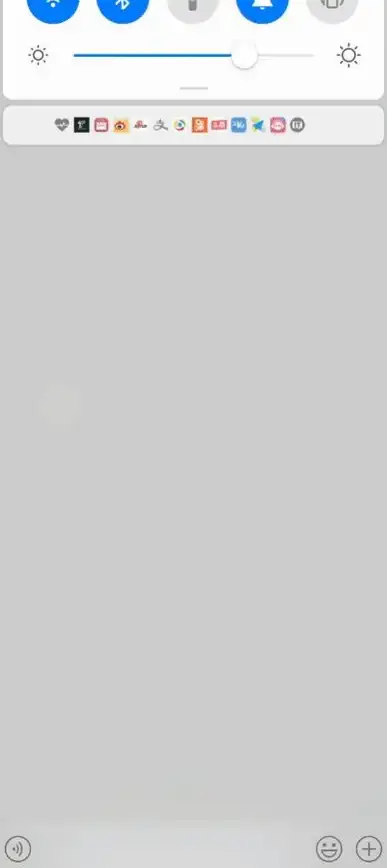







发表评论